android ActionBar与Menu - 1 - api demos 学习
android ActionBar与Menu - 2 - email中ActionBar分析
这里以Email为例,简单分析一下ActionBar在实际中的应用
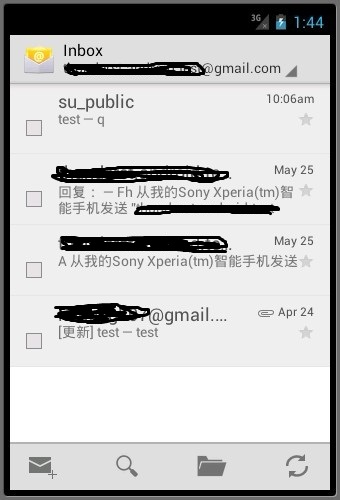
上面是在模拟器上登录原生Email的截图
这里说一下所谓的原生:
原生不是指大家买来手机之后没有修改过任何内容,软件本身的样子。也不是指google的各种亲儿子本身的样子,因为无论是前者还是后者,最起码都是要经过优化和修复bug的,不是亲儿子那就很有可能进行了整容,让你看不出原来的样子
这里的原生是用google发布的源码编译出来的apk,安装到手机或模拟器上面大家就可以看到
我们主要看看Email如何使用ActionBar和menu的
页面可以发现,Email既有AcionBar又有menu,menu被放在了底部,先看ActionBar
Email的主Activity是EmailActivity,我就不画类图了,因为总是画不明白,怕误导大家,所以就用类似堆栈log的形式来介绍
@Override
protected void onCreate(Bundle savedInstanceState) {
……
initUIController();
……
}
private void initUIController() {
mUIController = UiUtilities.useTwoPane(this)
? new UIControllerTwoPane(this) : new UIControllerOnePane(this);
}
这里初始化了一个UIController,其中的关系是这样的
UIControllerBase为父类,是一个抽象类,下面有两个实现类分别为UIControllerOnePane和UIControllerTwoPane(实在理解不了为什么这么命名。。。)
UIControllerOnePane为手机UI实现,UIControllerTwoPane为平板UI实现,我们这里只考虑UIControllerOnePane
public UIControllerBase(EmailActivity activity) {
mActivity = activity;
mFragmentManager = activity.getFragmentManager();
mRefreshManager = RefreshManager.getInstance(mActivity);
mActionBarController = createActionBarController(activity);
if (DEBUG_FRAGMENTS) {
FragmentManager.enableDebugLogging(true);
}
}
这里包含了一个ActionBarController,createActionBarController是抽象方法,下面是UIControllerOnePane的实现
@Override
protected ActionBarController createActionBarController(Activity activity) {
// For now, we just reuse the same action bar controller used for 2-pane.
// We may change it later.
return new ActionBarController(activity, activity.getLoaderManager(),
activity.getActionBar(), new ActionBarControllerCallback());
}
最关键的就是ActionBarController了,它包含ActionBar所有内容
public ActionBarController(Context context, LoaderManager loaderManager,
ActionBar actionBar, Callback callback) {
mContext = context;
mLoaderManager = loaderManager;
mActionBar = actionBar;
mCallback = callback;
mDelayedOperations = new DelayedOperations(Utility.getMainThreadHandler());
mAllFoldersLabel = mContext.getResources().getString(
R.string.action_bar_mailbox_list_title);
mAccountsSelectorAdapter = new AccountSelectorAdapter(mContext);
// Configure action bar.
mActionBar.setDisplayOptions(ActionBar.DISPLAY_SHOW_HOME | ActionBar.DISPLAY_SHOW_CUSTOM);
// Prepare the custom view
mActionBar.setCustomView(R.layout.action_bar_custom_view);
mActionBarCustomView = (ViewGroup) mActionBar.getCustomView();
// Account spinner
mAccountSpinnerContainer =
UiUtilities.getView(mActionBarCustomView, R.id.account_spinner_container);
mAccountSpinner = UiUtilities.getView(mActionBarCustomView, R.id.account_spinner);
mAccountSpinnerDefaultBackground = mAccountSpinner.getBackground();
mAccountSpinnerLine1View = UiUtilities.getView(mActionBarCustomView, R.id.spinner_line_1);
mAccountSpinnerLine2View = UiUtilities.getView(mActionBarCustomView, R.id.spinner_line_2);
mAccountSpinnerCountView = UiUtilities.getView(mActionBarCustomView, R.id.spinner_count);
// Account dropdown
mAccountDropdown = new AccountDropdownPopup(mContext);
mAccountDropdown.setAdapter(mAccountsSelectorAdapter);
mAccountSpinner.setOnClickListener(new View.OnClickListener() {
@Override public void onClick(View v) {
if (mAccountsSelectorAdapter.getCount() > 0) {
mAccountDropdown.show();
}
}
});
}
从上面可以看出,ActionBar实际上也不复杂,只是设置了显示选项和一个CustomView,复杂的内容几乎全部集中在这个CustomView上了
// Configure action bar.
mActionBar.setDisplayOptions(ActionBar.DISPLAY_SHOW_HOME | ActionBar.DISPLAY_SHOW_CUSTOM);
// Prepare the custom view
mActionBar.setCustomView(R.layout.action_bar_custom_view);
mActionBarCustomView = (ViewGroup) mActionBar.getCustomView();
当点击CustomView时候会有弹出下拉框,mAccountDropdown就发挥作用了
private class AccountDropdownPopup extends ListPopupWindow
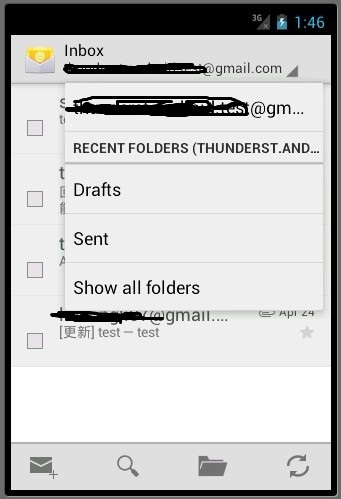
设置了mAccountSpinner.setOnClickListener,调用到mAccountDropdownshow()
mAccountDropdownshow显示由mAccountsSelectorAdapter提供
public class AccountSelectorAdapter extends CursorAdapter
其中的数据由CursorWithExtras com.android.email.activity.ActionBarController.mCursor提供
mCursor只在一个地方进行刷新,那就是加载账户邮箱信息的时候
/**
* Load account/mailbox info, and account/recent mailbox list.
*/
private void loadAccountMailboxInfo(final long accountId, final long mailboxId) {
mLoaderManager.restartLoader(LOADER_ID_ACCOUNT_LIST, null,
new LoaderCallbacks<Cursor>() {
@Override
public Loader<Cursor> onCreateLoader(int id, Bundle args) {
return AccountSelectorAdapter.createLoader(mContext, accountId, mailboxId);
}
@Override
public void onLoadFinished(Loader<Cursor> loader, Cursor data) {
mCursor = (AccountSelectorAdapter.CursorWithExtras) data;
updateTitle();
}
@Override
public void onLoaderReset(Loader<Cursor> loader) {
mCursor = null;
updateTitle();
}
});
}
我们可以发现,加载完毕之后Cursor更新了,然后updateTitle,不用去看函数也能猜出这里是更新ActionBar
为了刷新列表,调用了下面语句
mAccountsSelectorAdapter.swapCursor(mCursor);
updateTitle就不再进行分析了,里面几乎都是刷新那个CustomView的内容
下面看看底部的菜单,之前的学习中,api demos里并没有演示这种情况,我们用hierarchyviewer查看,发现页面上下都是一个ActionBarContainer的容器
上面的ActionBar我们已经知道它是怎么来的了,那下面的呢?原因在于manifest的配置
<activity
android:name=".activity.EmailActivity"
android:uiOptions="splitActionBarWhenNarrow"
>
</activity>
splitActionBarWhenNarrow使得ActionBar被拆分成上下两个部分
splitActionBarWhenNarrow用于显示Activity在窄屏设备(如竖屏手机)上运行时的所有menu项。当然,如果手机有menu键的时候,当menu项过多而显示不下的时候按Menu键即可
这时迷题已解,没有什么神秘的地方了,看看menu配置,一目了然
<menu xmlns:android="http://schemas.android.com/apk/res/android">
<item
android:id="@+id/compose"
android:orderInCategory="100"
android:alphabeticShortcut="c"
android:title="@string/compose_action"
android:icon="@drawable/ic_menu_compose_normal_holo_light"
android:showAsAction="ifRoom"
/>
<item
android:id="@+id/search"
android:orderInCategory="200"
android:alphabeticShortcut="s"
android:title="@string/search_action"
android:icon="@drawable/ic_menu_search_holo_light"
android:showAsAction="ifRoom"
/>
<item
android:id="@+id/show_all_mailboxes"
android:orderInCategory="300"
android:alphabeticShortcut="c"
android:title="@string/mailbox_list_account_selector_show_all_folders"
android:icon="@drawable/ic_menu_move_to_holo_light"
android:showAsAction="ifRoom"
/>
<item
android:id="@+id/refresh"
android:orderInCategory="400"
android:alphabeticShortcut="r"
android:title="@string/refresh_action"
android:icon="@drawable/ic_menu_refresh_holo_light"
android:showAsAction="ifRoom"
/>
<!-- Note the order; we want to show them to the right of delete/move -->
<item
android:id="@+id/newer"
android:orderInCategory="1500"
android:icon="@drawable/menu_item_newer"
android:showAsAction="always"
android:visible="false"
/>
<item
android:id="@+id/older"
android:orderInCategory="1600"
android:icon="@drawable/menu_item_older"
android:showAsAction="always"
android:visible="false"
/>
<item
android:id="@+id/mailbox_settings"
android:orderInCategory="2000"
android:title="@string/mailbox_settings_action"
android:icon="@android:drawable/ic_menu_preferences"
/>
<item
android:id="@+id/account_settings"
android:orderInCategory="3000"
android:title="@string/settings_action"
android:icon="@android:drawable/ic_menu_preferences"
/>
</menu>
当我们横屏的时候,menu就会跑到上面去了
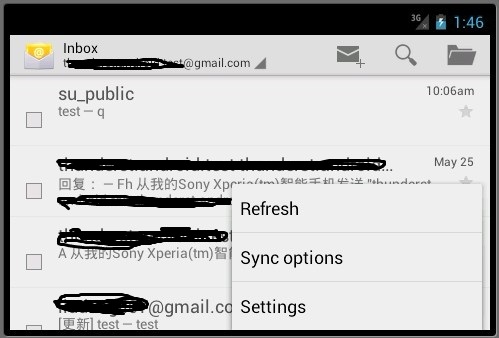
下面是带回退导航的
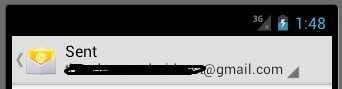
他能使用户回到上一个页面(并不是上一个activity,回到上一个activity可以通过按back键实现)
mActionBar.setDisplayOptions(showUp ? ActionBar.DISPLAY_HOME_AS_UP : 0, ActionBar.DISPLAY_HOME_AS_UP);
在之前的refreshInernal中已经设置过了
当我们打开或新建一个邮件的时候,页面会跳转到新的activity

public class MessageCompose extends Activity implements OnClickListener, OnFocusChangeListener, DeleteMessageConfirmationDialog.Callback, InsertQuickResponseDialog.Callback
这里我们看到了,页面依然有回退导航,点击之后能回退到上一个页面,当然,不再是当前的activity了
那么它是如何做到的,代码如下
@Override
public boolean onOptionsItemSelected(MenuItem item) {
if (handleCommand(item.getItemId())) {
return true;
}
return super.onOptionsItemSelected(item);
}
private boolean handleCommand(int viewId) {
switch (viewId) {
case android.R.id.home:
onBack(false /* systemKey */);
return true;
……
}
/**
* Handle a tap to the system back key, or the "app up" button in the action bar.
* @param systemKey whether or not the system key was pressed
*/
private void onBack(boolean systemKey) {
finish();
if (isOpenedFromWithinApp()) {
// If opened from within the app, we just close it.
return;
}
if (isOpenedFromWidget() || !systemKey) {
// Otherwise, need to open the main screen for the appropriate account.
// Note that mAccount should always be set by the time the action bar is set up.
startActivity(Welcome.createOpenAccountInboxIntent(this, mAccount.mId));
}
}
点击回退导航时,触发的menu是android.R.id.home
剩下的事情就好办了,这里交给了onBack来处理
至此Email应用的ActionBar和menu就基本分析完了,如果有不准确的地方还希望大家指正
最后附上别人的几篇翻译,内容很基础,也比api demos多,值得一看
Android 用户界面---操作栏(Action Bar 一):基本操作
Android 用户界面---操作栏(Action Bar 二):分离式ActionBar与回退导航
Android 用户界面---操作栏(Action Bar 三):ActionView
Android 用户界面---操作栏(Action Bar 四):ActionProvider与Tab
Android 用户界面---操作栏(Action Bar 五):主要是关于样式
转贴请保留以下链接
本人blog地址
http://su1216.iteye.com/
http://blog.csdn.net/su1216/
分享到:



相关推荐
android ActionBar与Menu - 2 - email中ActionBar分析
android-actionbar-for-2.x.x.7z
ActionBarDemo ActionBar初探——ActionBar简述及三类ActionBar的使用 详细内容请看: http://blog.csdn.net/hander_wei/article/details/24182019
android actionbar通用组件,帮组开发者减少工作量
ActionBar-PullToRefresh框架源码
android actionbar的简单实例 带返回按钮
android actionBar PPT
Android ActionBar自定义布局
Dropdown菜单也常被用在ActionBar中,下面的代码介绍了用法.
ActionBar-PullToRefresh ActionBar-PullToRefresh provides an easy way to add a modern version of the pull-to-refresh interaction to your application. Please note that this is not an update to Android-...
在ActionBar的右侧,可以是在选项菜单(options menu)中任意一个菜单项。ActionBar提供若干有用的特性,其中包括了: ① 作为“action选项”,在ActionBar上直接显示“选项菜单”(OptionsMenu)—— 为用户进行...
Android ActionBar 使用示例
android的actionbar开发,以及使用radio button代替Tab
android-simple-actionbar-app 简单的Android ActionBar / Toolbar示例用法
Google官方在android-support-v7包中添加了ActionBar,开始让2.1以后的版本支持ActionBar,此demo展现了它的简单使用!
android4.0使用的新技术!能自定义主题栏;使用十分方便;欢迎大家下载
ANDROID-添加ActionBar导航选项卡PART-2(带有GridView和MultipleSelection) ================== 这是ActionBar导航的示例代码。 更详细的检查这个 达瓦尔·索达·帕玛(Dhaval Sodha Parmar)
android actionbar切换fragment demo
actionbar caozuolanaction android actionbar menu tab listview
上一篇文章介绍了ActionBar的使用,这里介绍ActionBar的另一种使用方法,达到的效果和以前的GroupActivity或TabHost是一样的,可作为导航来使用。